Wie man beschädigte oder defekte PDF auf Windows 10 & 11 repariert

Jeder verwendet PDF-Dokumente, insbesondere im Geschäftsbereich, aufgrund ihrer Vielseitigkeit und Sicherheitsmerkmale.
Leider können diese Dateien während des Transfers, Downloads oder infolge katastrophaler PC-Ereignisse und Abstürze beschädigt oder korrumpiert werden.
Dann wird das PDF-Dokument unleserlich, selbst mit Adobe Acrobat oder einem anderen PDF-Reader, den Sie auf Ihrem Gerät verwenden könnten. Es ist wahrscheinlicher, dass man auf Fehlermeldungen stößt, dass die Datei beschädigt ist und nicht repariert werden konnte, wenn man die Adobe-Software verwendet.
Glücklicherweise gibt es heutzutage spezielle PDF-Wiederherstellungstools, die es Ihnen ermöglichen, beschädigte Dokumente schnell und effizient zu reparieren.
Hier werden wir jedoch alle möglichen Lösungen zur Reparatur oder Wiederherstellung eines PDF-Dokuments auf Windows 10 und 11 untersuchen.
Wie öffne ich eine beschädigte PDF-Datei?
Es gibt viele mögliche Gründe, warum Sie eine PDF-Datei nicht öffnen können, daher können Sie versuchen, beschädigte Dokumente zu öffnen, indem Sie die vorherigen Versionen der Datei aus dem Backup-Speicher des PDF-Readers auswählen.
Bevor Sie mit den Fehlersuchemethoden beginnen, ist es wichtig, einige Überprüfungen durchzuführen, um das Problem zu lokalisieren.
➡ Öffnen Sie die Datei auf einem anderen Gerät
Senden oder kopieren Sie die Datei auf einen anderen PC und prüfen Sie, ob Sie sie dort öffnen können. Es besteht die Möglichkeit, dass etwas an Ihrem Gerät nicht funktioniert, und so können Sie das ausschließen.
Wenn Sie das Dokument auch per E-Mail oder Online-Übertragung erhalten haben, überprüfen Sie beim Absender, ob die Datei am anderen Ende in Ordnung ist. Wenn ja, versuchen Sie erneut die Übertragung in der Hoffnung, dass sie diesmal ohne Probleme empfangen wird.
➡ Verwenden Sie einen anderen PDF-Reader
Dieses Problem könnte auf den Reader, den Sie verwenden, zurückzuführen sein und nicht auf die Datei selbst. Sie sollten versuchen, die Datei mit einem anderen PDF-Reader oder Ihrem Browser zu öffnen.
Außerdem ist es, wie Sie aus unserem untenstehenden Leitfaden erfahren werden, sehr wichtig sicherzustellen, dass die App, die Sie zum Lesen der Datei verwenden, auf die neueste Version aktualisiert ist.
Wie repariere ich oder stelle beschädigte PDF-Dateien auf Windows 10 & 11 wieder her?
1. Aktualisieren Sie Ihren Adobe Reader
- Öffnen Sie Adobe Acrobat .
-
Klicken Sie auf den Hilfe-Reiter und wählen Sie Auf Updates überprüfen .
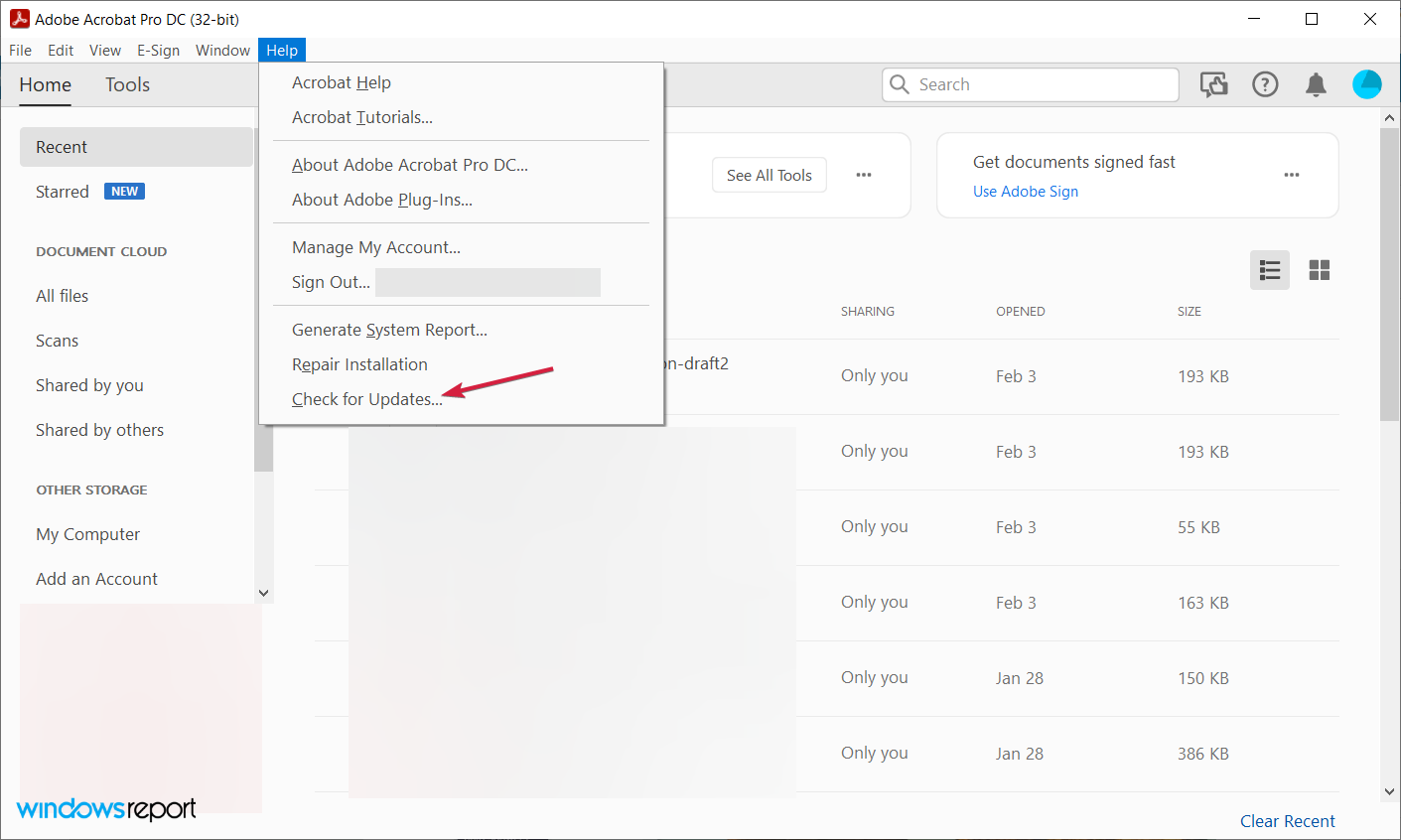
-
Wenn die App neue Updates findet, werden sie installiert. Wenn Sie die neueste Version haben, klicken Sie auf die Schließen-Schaltfläche.
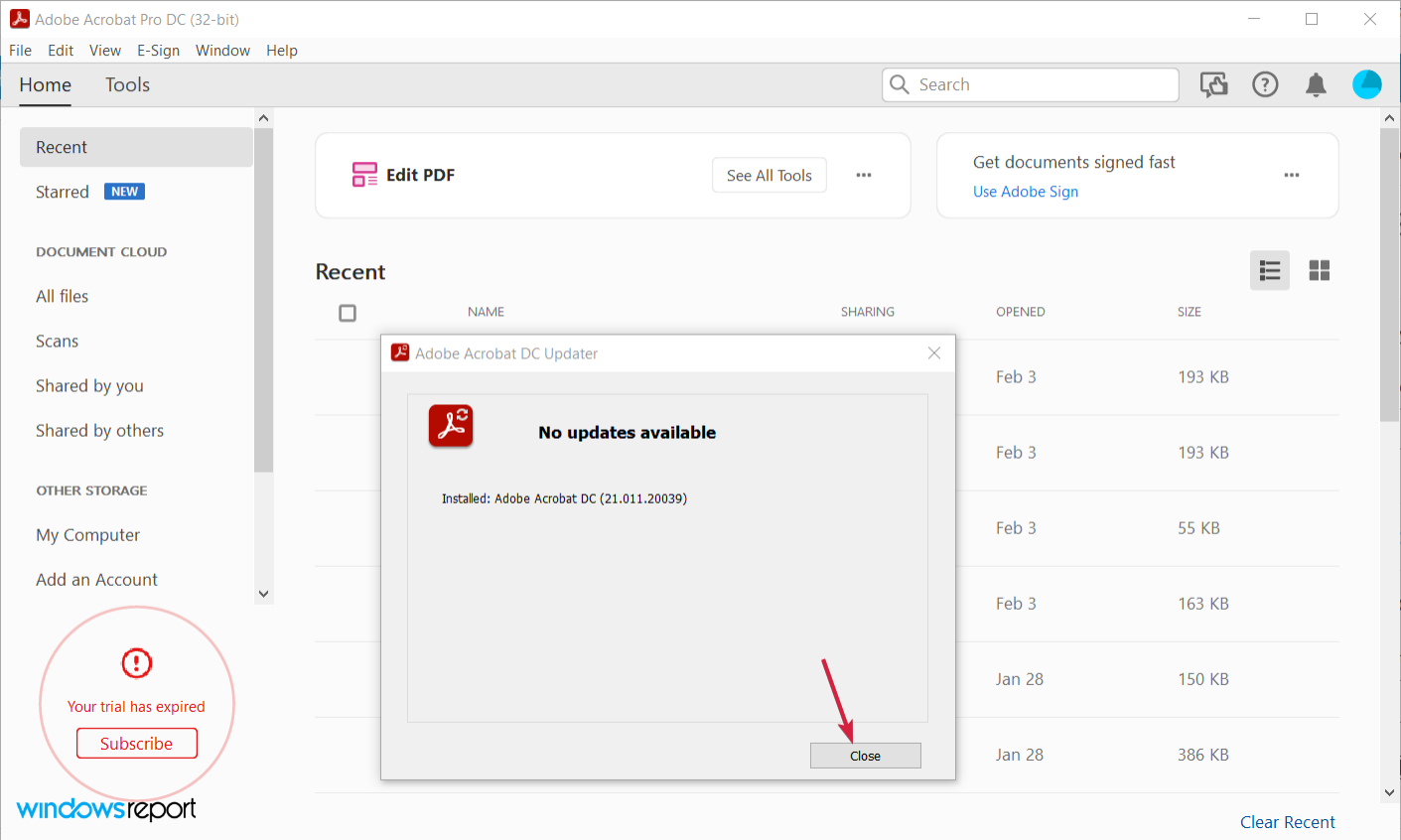
Einige der Gründe, warum Sie möglicherweise nicht auf ein PDF-Dokument zugreifen können oder eine Fehlermeldung erhalten, könnten einfach darauf zurückzuführen sein, dass Adobe Acrobat nicht auf die neueste Version aktualisiert wurde.
Unsere Lösung deckte die Reparatur für Adobe Acrobat ab, aber wenn Sie einen anderen PDF-Reader verwenden, gehen Sie dessen Einstellungen durch und aktualisieren Sie ihn auf die neueste Version.
2. Reparieren Sie Adobe Acrobat
Wenn Sie versucht haben, Adobe Acrobat zu aktualisieren und das Problem damit nicht behoben wurde, sollten Sie versuchen, es zu reparieren. Dies wird alle damit verbundenen Fehler beheben und kann Ihnen helfen, Ihr beschädigtes PDF wiederherzustellen. Sie können die App manuell mit der integrierten Reparaturfunktion reparieren.
- Öffnen Sie die Adobe Acrobat-App.
-
Wählen Sie die Hilfe-Option oben aus und wählen Sie Installation reparieren aus dem Dropdown-Menü.
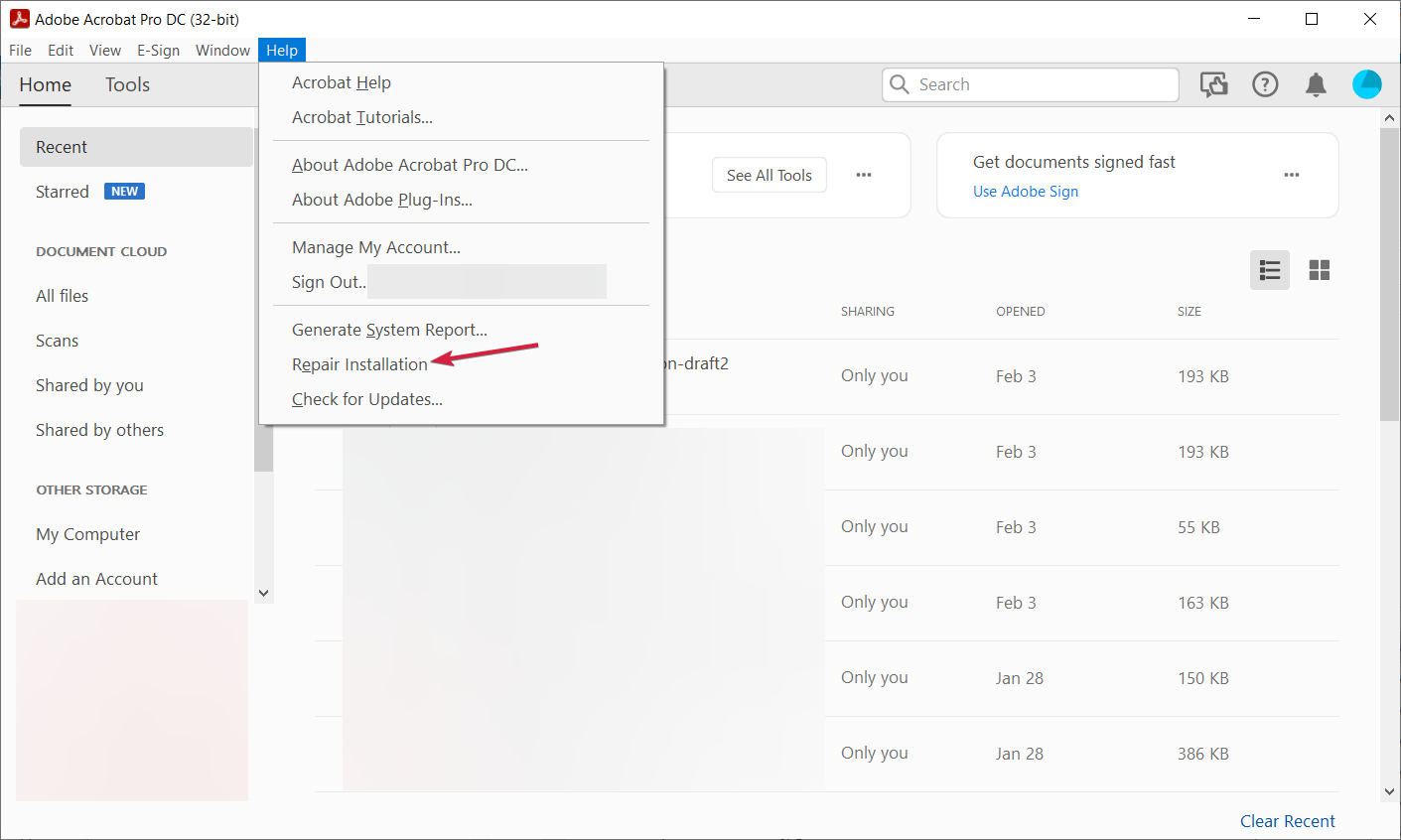
-
Wählen Sie die Hilfe-Option oben aus und wählen Sie Installation reparieren aus dem Dropdown-Menü.
- Das System führt eine Reparaturoperation auf Adobe Acrobat durch und behebt mögliche Probleme mit der App.
-
Warten Sie, bis der Reparaturprozess abgeschlossen ist.
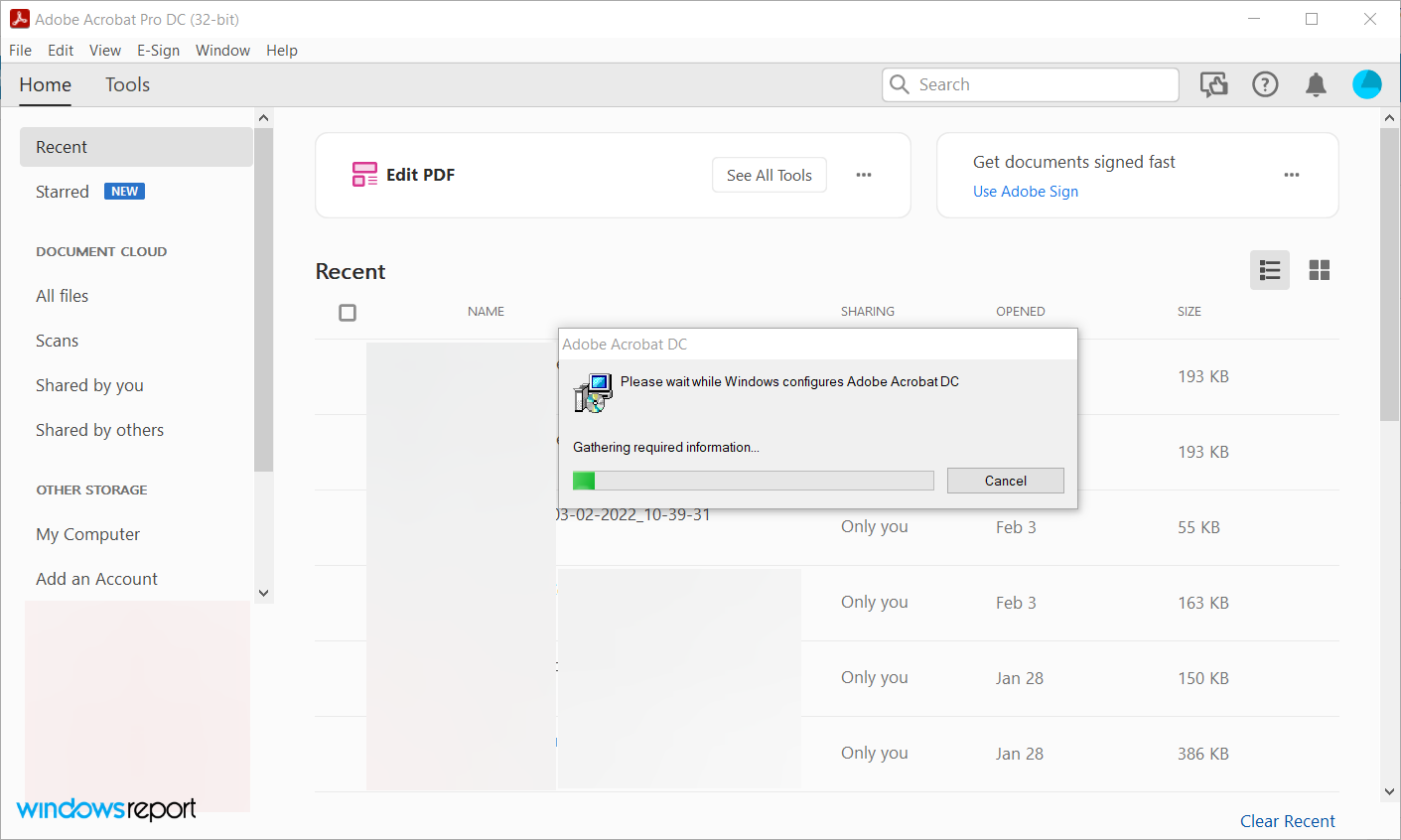
-
Warten Sie, bis der Reparaturprozess abgeschlossen ist.
- Wenn dies abgeschlossen ist, versuchen Sie einmal mehr, die PDF-Datei zu öffnen und prüfen Sie, ob das Problem behoben wurde.
3. Reparieren Sie das PDF-Dokument mit einem professionellen Tool
-
Besuchen Sie die Website Recovery Toolbox für PDF und klicken Sie auf die Download-Schaltfläche.
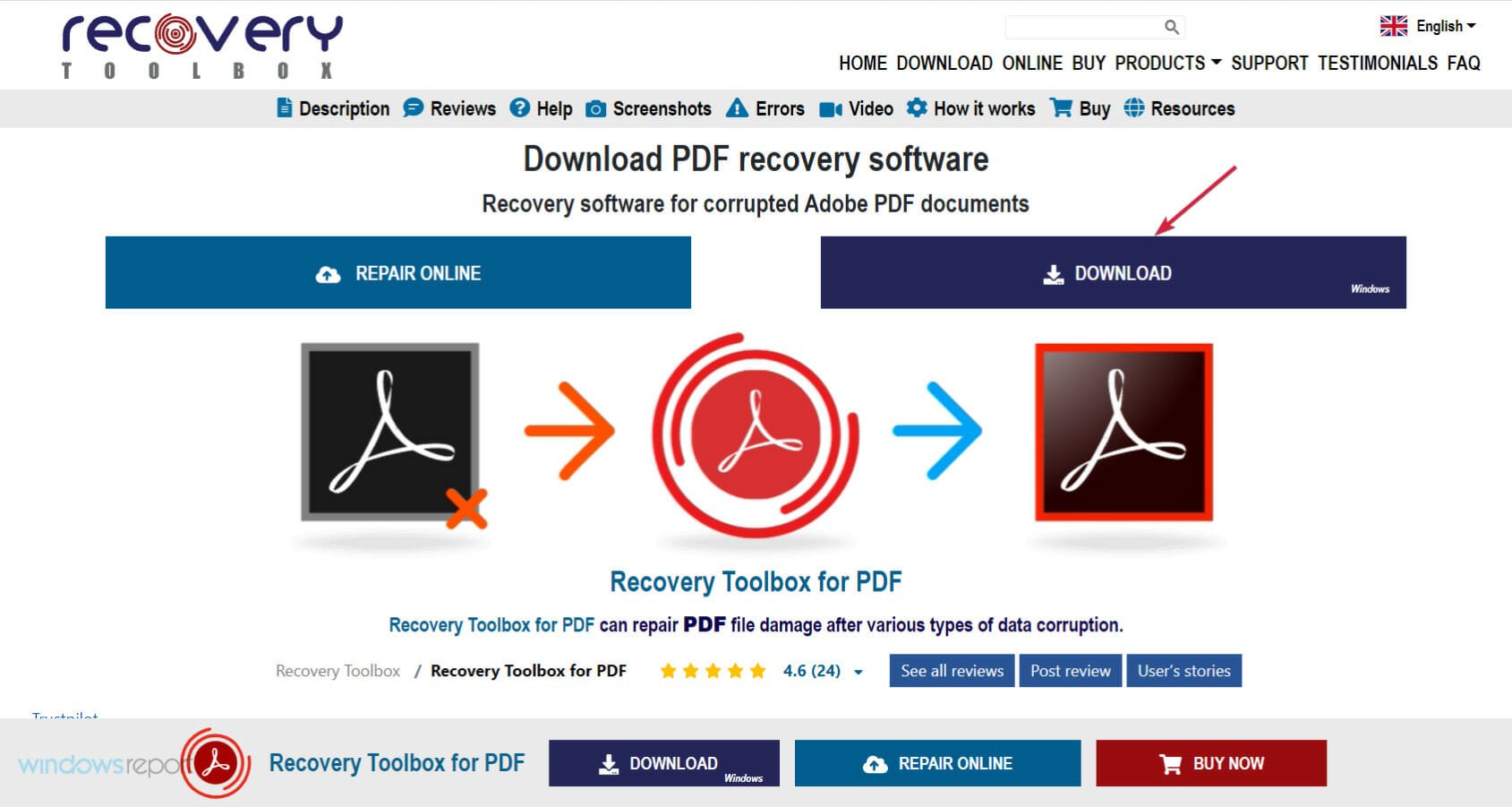
- Sie erhalten eine ausführbare Datei des Adobe PDF-Reparaturtools, und Sie müssen es nach dem Herunterladen ausführen.
-
Nach dem Installationsprozess klicken Sie auf die Fertig-Schaltfläche, um die App zu starten.
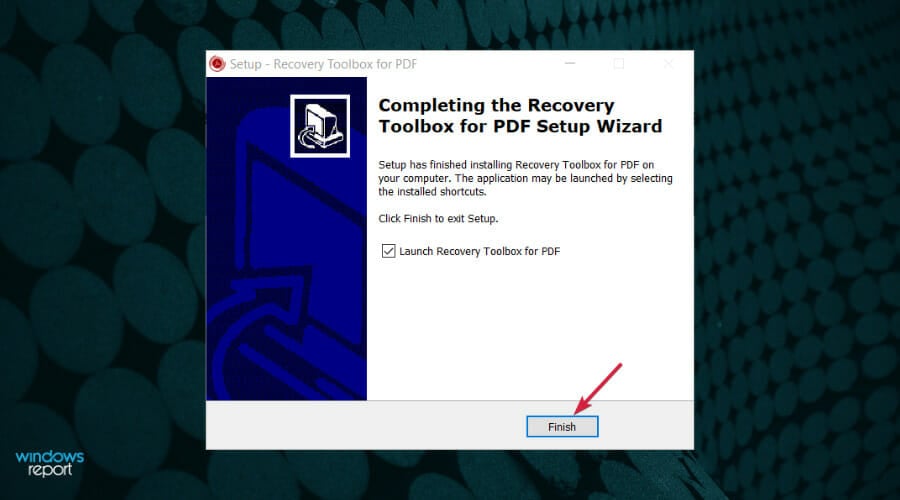
-
Klicken Sie auf die Ordner-Schaltfläche, um das PDF-Dokument auszuwählen, das Sie reparieren möchten.
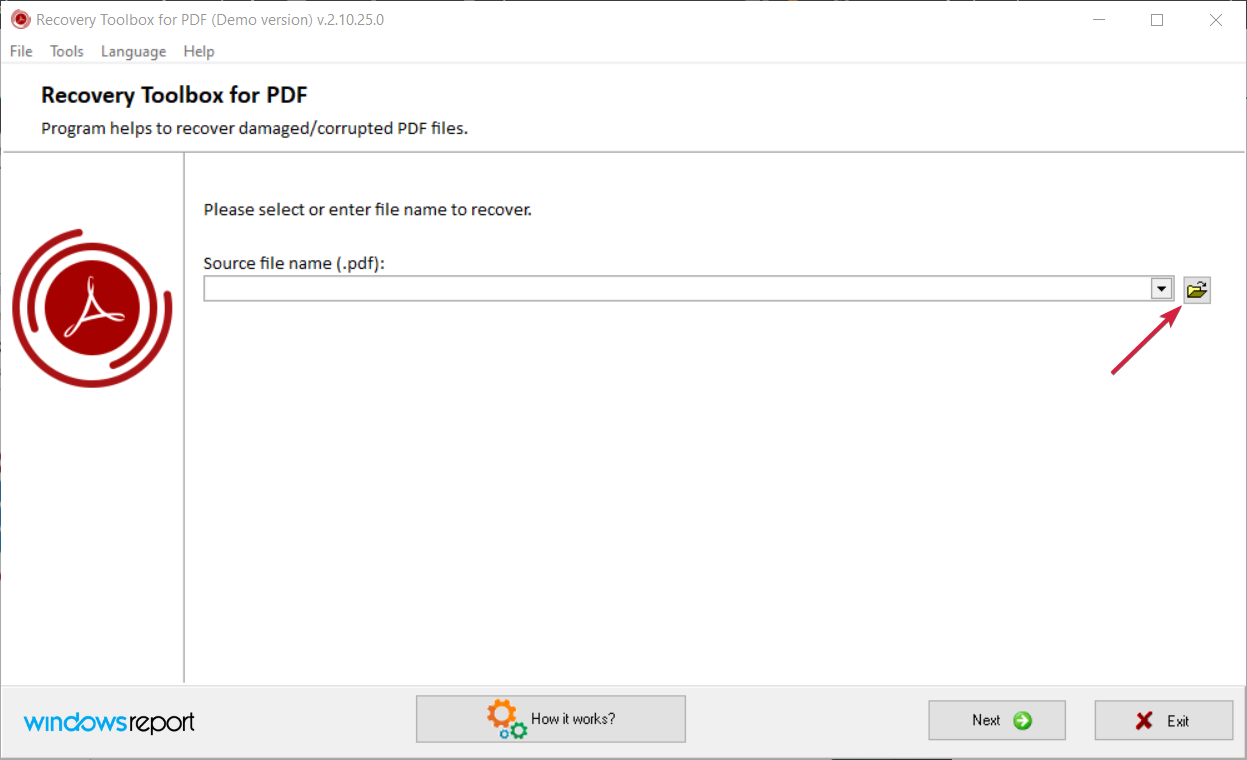
-
Nachdem Sie es identifiziert haben, klicken Sie auf die Weiter-Schaltfläche in der unteren rechten Ecke des Fensters.
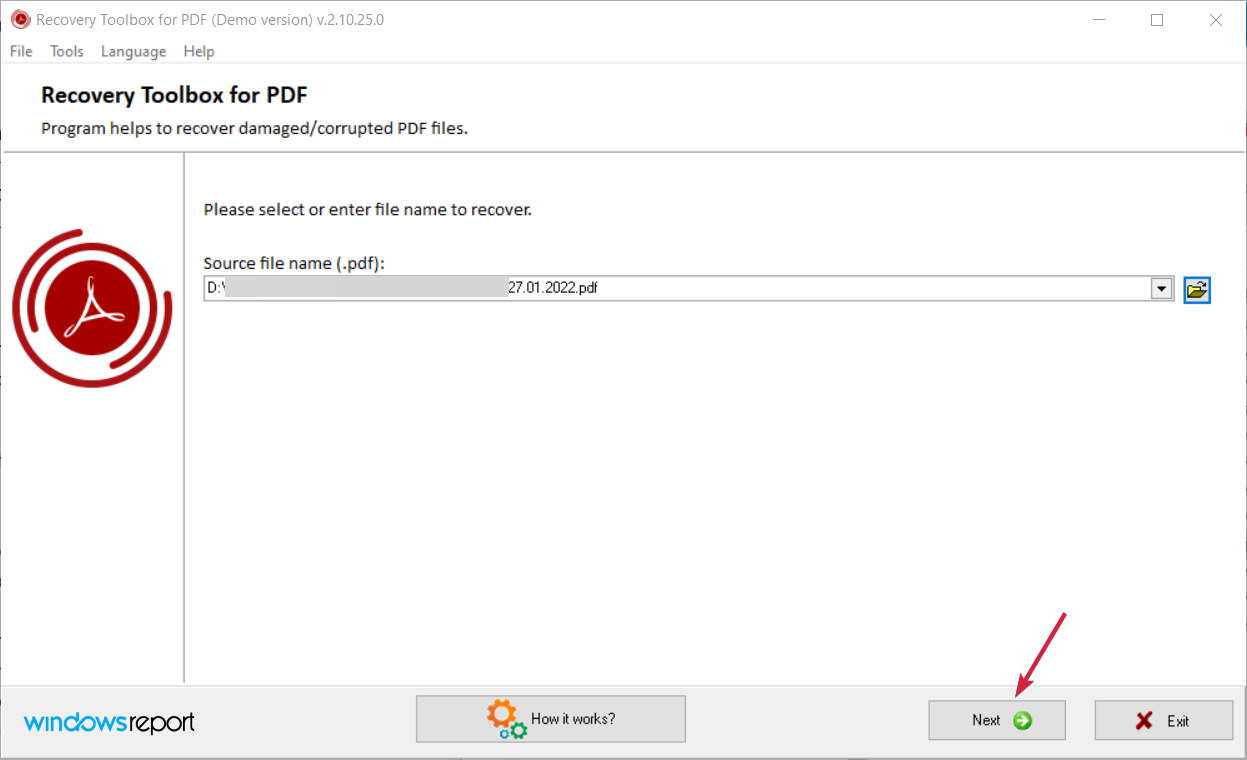
-
Wählen Sie nun den Namen der Ausgabedatei aus. Standardmäßig speichert das Tool das Dokument am selben Ort, jedoch mit dem Suffix wiederhergestellt, aber Sie können dies jetzt ändern.
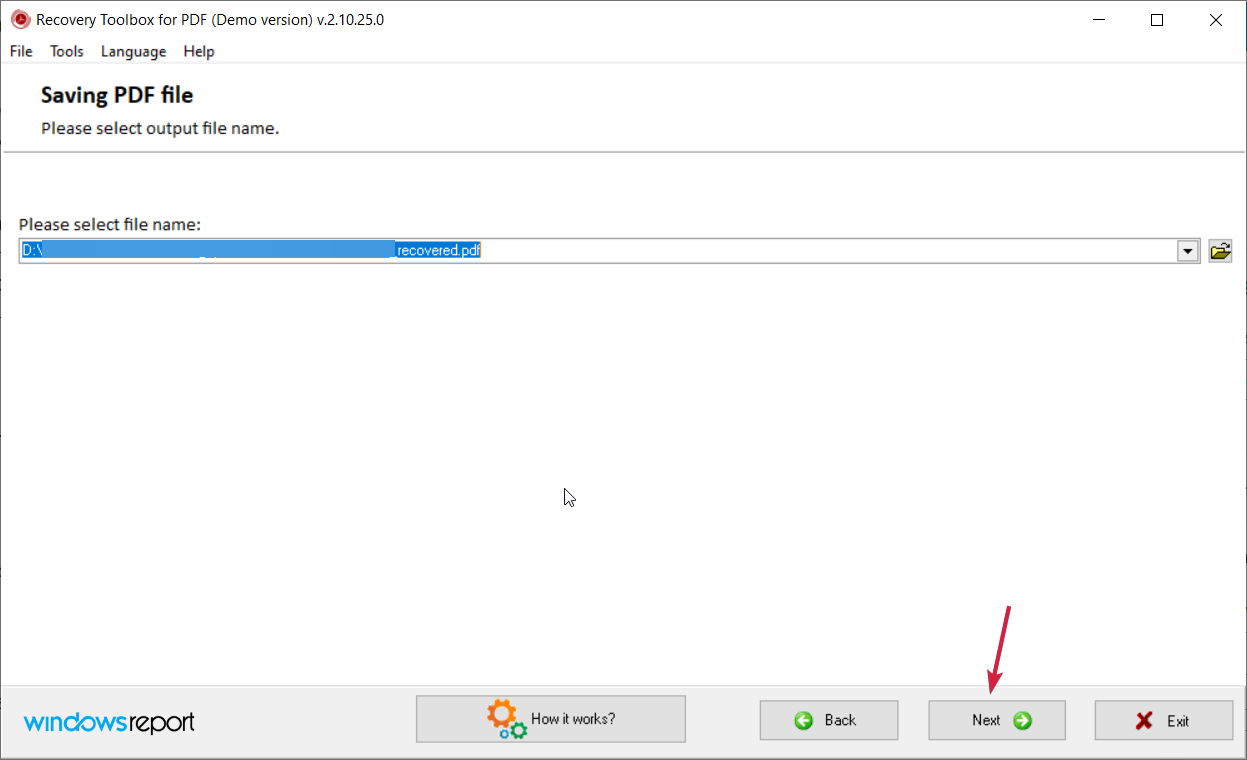
-
Schließlich können Sie die PDF-Ausgabeversion aus der Dropdown-Liste auswählen und sie komprimieren, wenn Sie das benötigen, und dann auf die Speichern-Schaltfläche unten klicken.
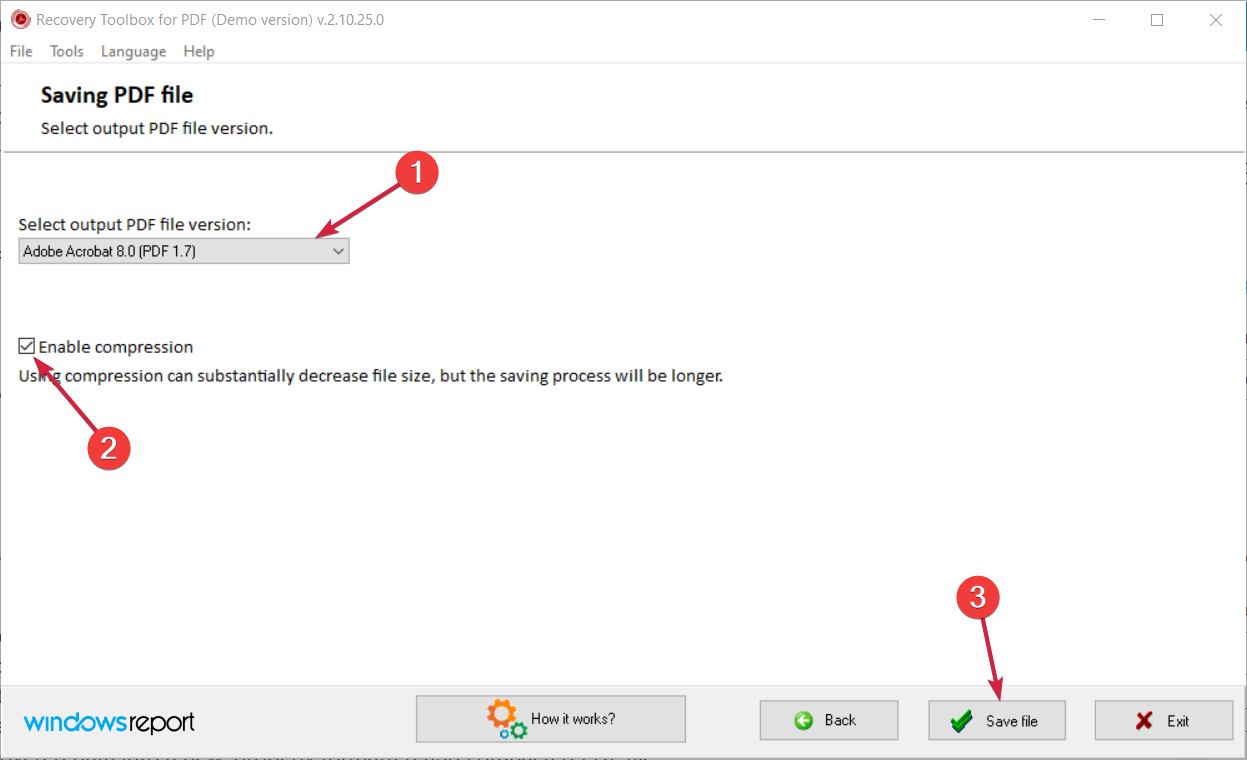
-
Im letzten Fenster sehen Sie alle Details zur Wiederherstellung mit Zeit- und Datumsstempel, sodass Sie auf die Fertig-Schaltfläche klicken können.
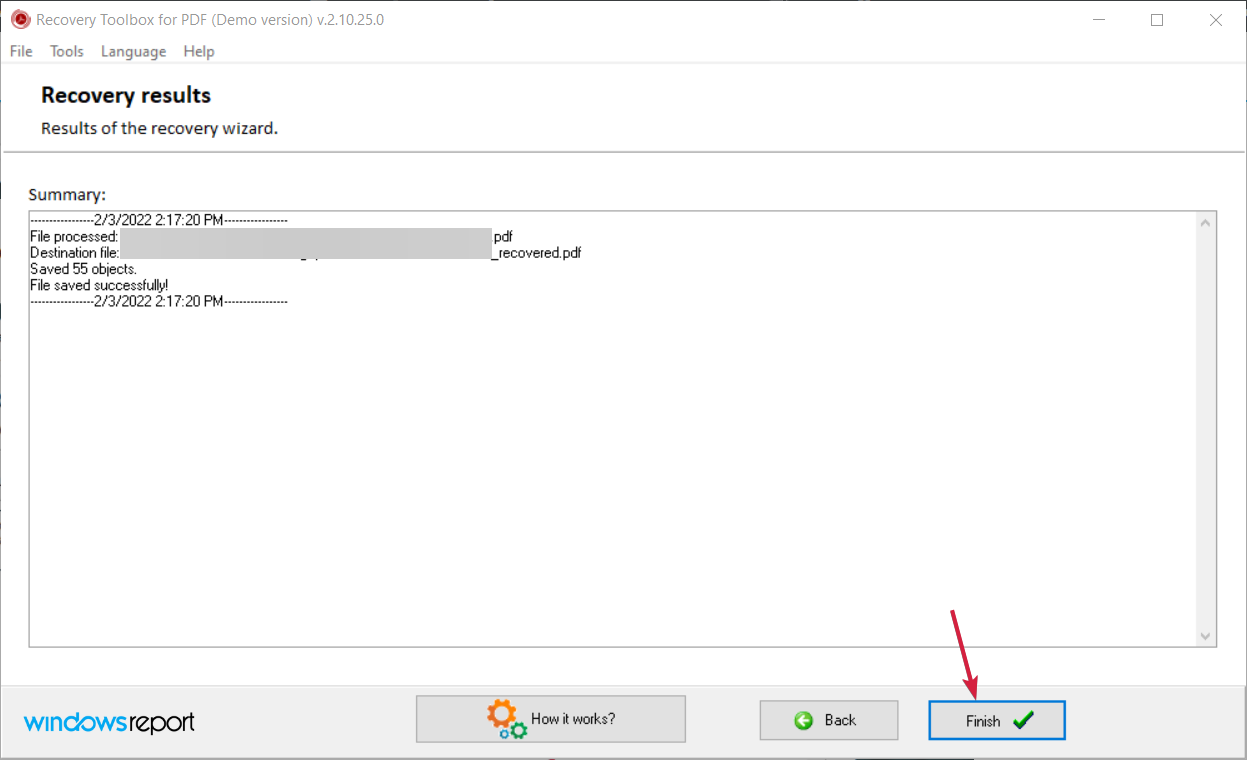
Das ist alles! Die Wiederherstellung der beschädigten PDF ist einfach und mühelos mit nur wenigen Klicks abgeschlossen.
Recovery Toolbox für PDF ist ein sehr kleines Tool, das es Ihnen ermöglicht, eine beschädigte PDF-Datei zu öffnen und eine Liste der Objekte und Daten anzuzeigen, die in der beschädigten PDF-Datei gefunden wurden.
Nachdem es das getan hat, können Sie die wiederhergestellten Daten aus der Datei in eine neue .pdf-Datei exportieren, und dieses Mal werden Sie in der Lage sein, sie mit jeder PDF-Reader-Software zu öffnen.
Wenn Ihr PC also von einem Absturz, einem Virusangriff oder einer anderen Katastrophe betroffen war, die Ihre PDF-Dokumente beeinträchtigt hat, wird die Recovery Toolbox für PDF die Dateibeschädigungen beheben und die Daten in einem neuen Dokument speichern.
Der Entwickler sagt, dass ihr Tool diese Wiederherstellungsfunktion mit einem leistungsstarken Datenanalyse-Engine bewerkstelligt, die die maximal möglichen Daten aus einer beschädigten PDF-Datei extrahieren kann.
Wie Sie wahrscheinlich aus unseren Screenshots erkannt haben, wenn etwas unklar ist, wird der So funktioniert’s-Button am unteren Ende jedes Fensters Sie zu einem Schritt-für-Schritt-Leitfaden führen, der vom Entwickler erstellt wurde.
Das einzige Problem ist, dass wenn Sie eine Demoversion verwenden, das Tool nur eine Seite aus dem Dokument speichern wird. Wenn Sie es für unbegrenzte Seiten verwenden möchten, werden Sie zur Kaufseite weitergeleitet.
4. Reparieren Sie die PDF-Datei mit dem Online-Service
-
Besuchen Sie die Website Recovery Toolbox für PDF und klicken Sie auf die Online reparieren-Schaltfläche.
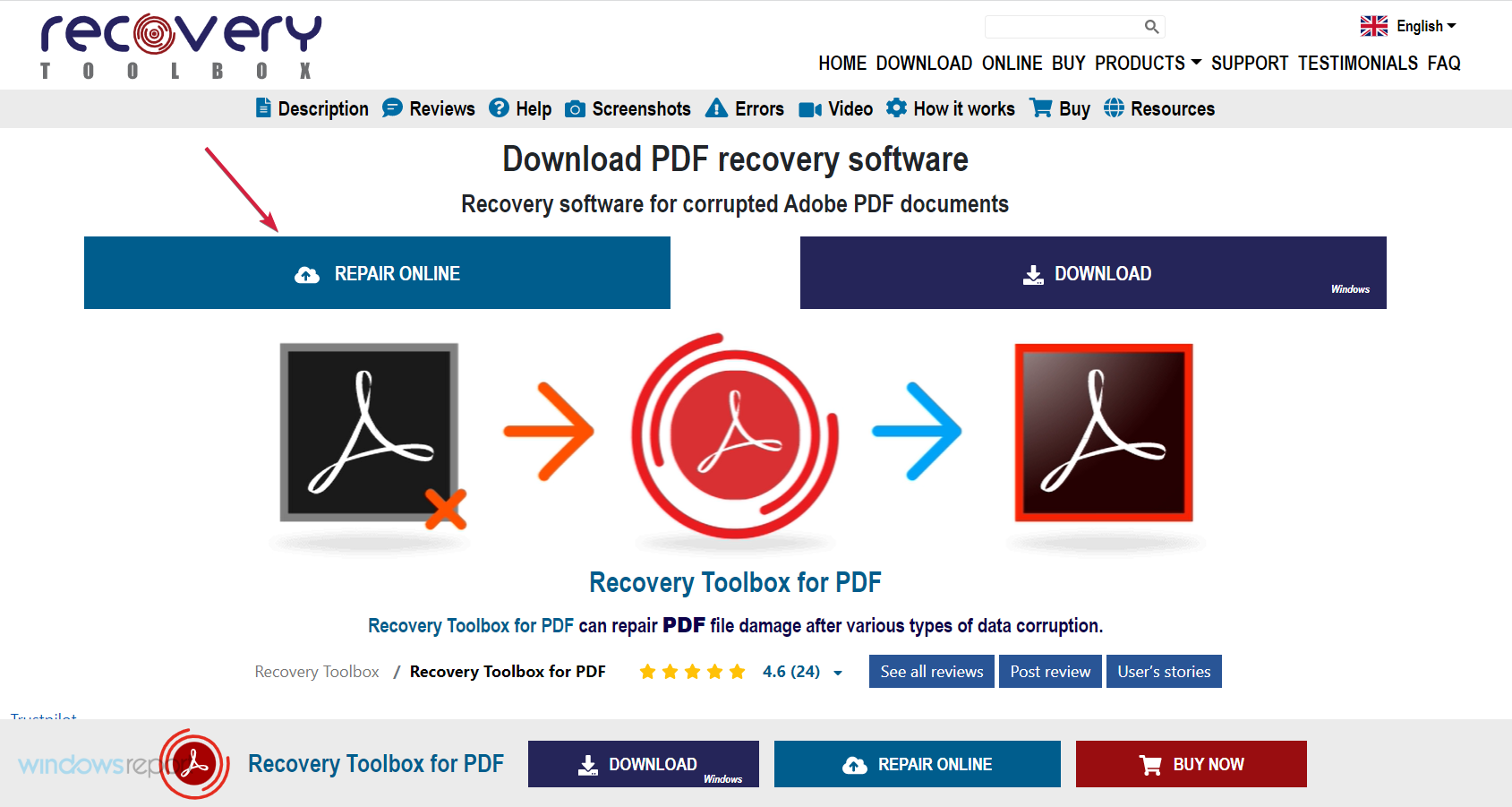
-
Klicken Sie auf die Datei auswählen-Schaltfläche, um den Speicherort der beschädigten Datei auf Ihrem PC anzugeben, geben Sie Ihre E-Mail-Adresse unten ein und klicken Sie auf die Nächster Schritt-Schaltfläche.
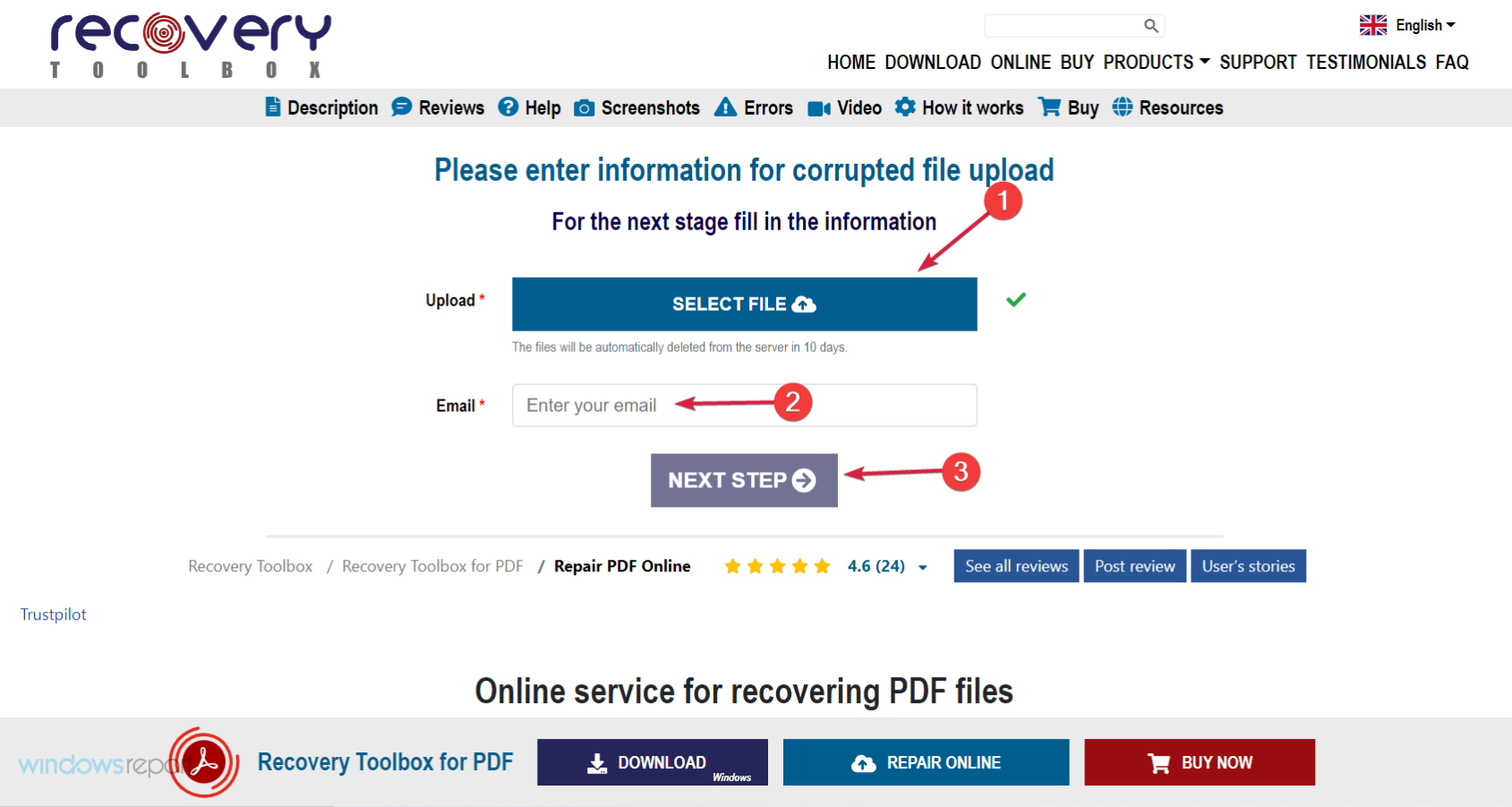
-
In wenigen Sekunden wird der Prozess abgeschlossen sein, und Sie können auf die Vorschau-Schaltfläche klicken, um das wiederhergestellte Dokument zu sehen und dann auf die Nächster Schritt-Schaltfläche zu klicken.
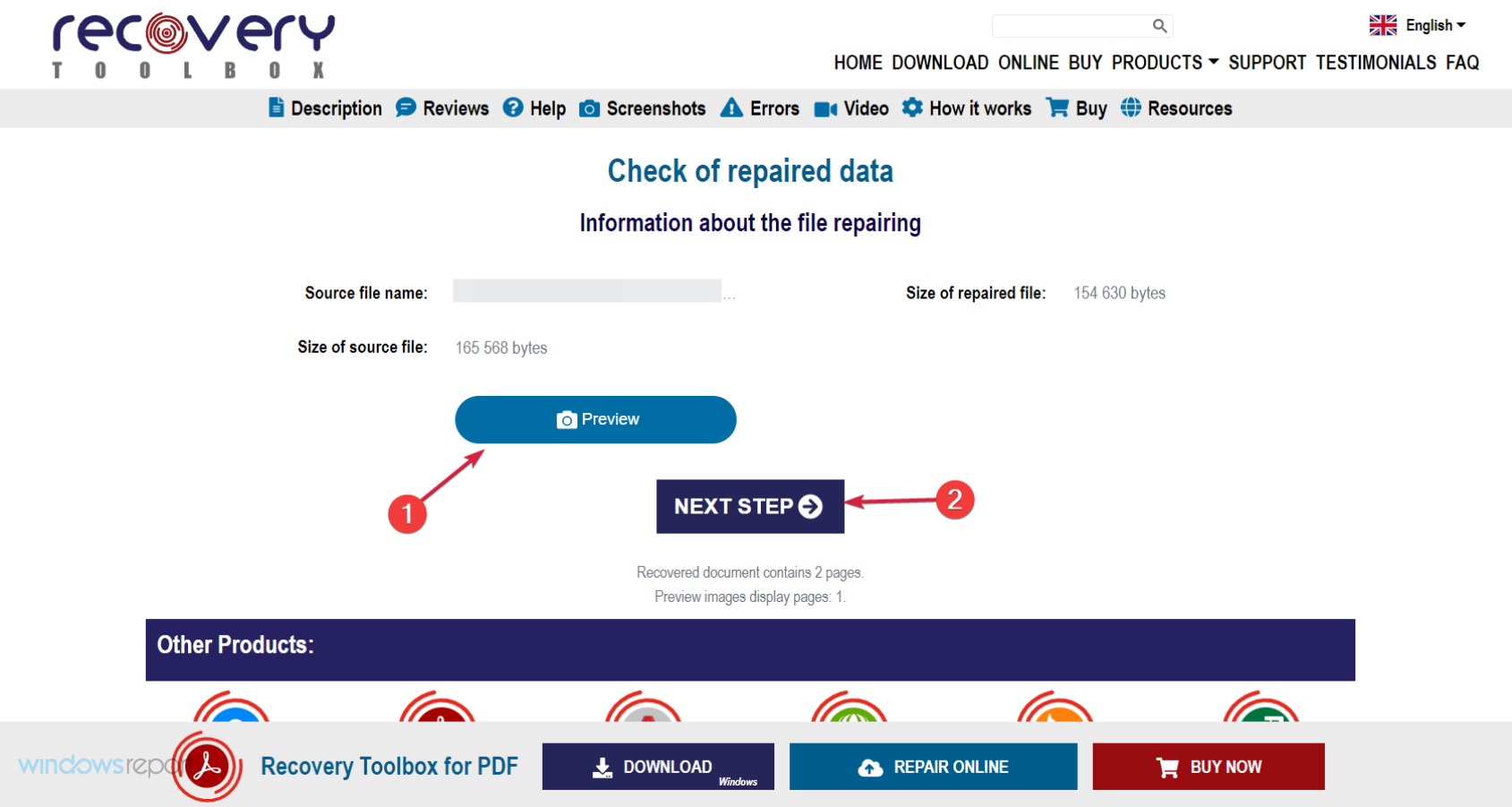
-
Der letzte Schritt besteht darin, auf das große Kreditkarten-Symbol zu klicken, das Sie zu den Zahlungsinformationen für den Kauf führt. Nach der Zahlung können Sie die Datei ohne Wasserzeichen herunterladen.
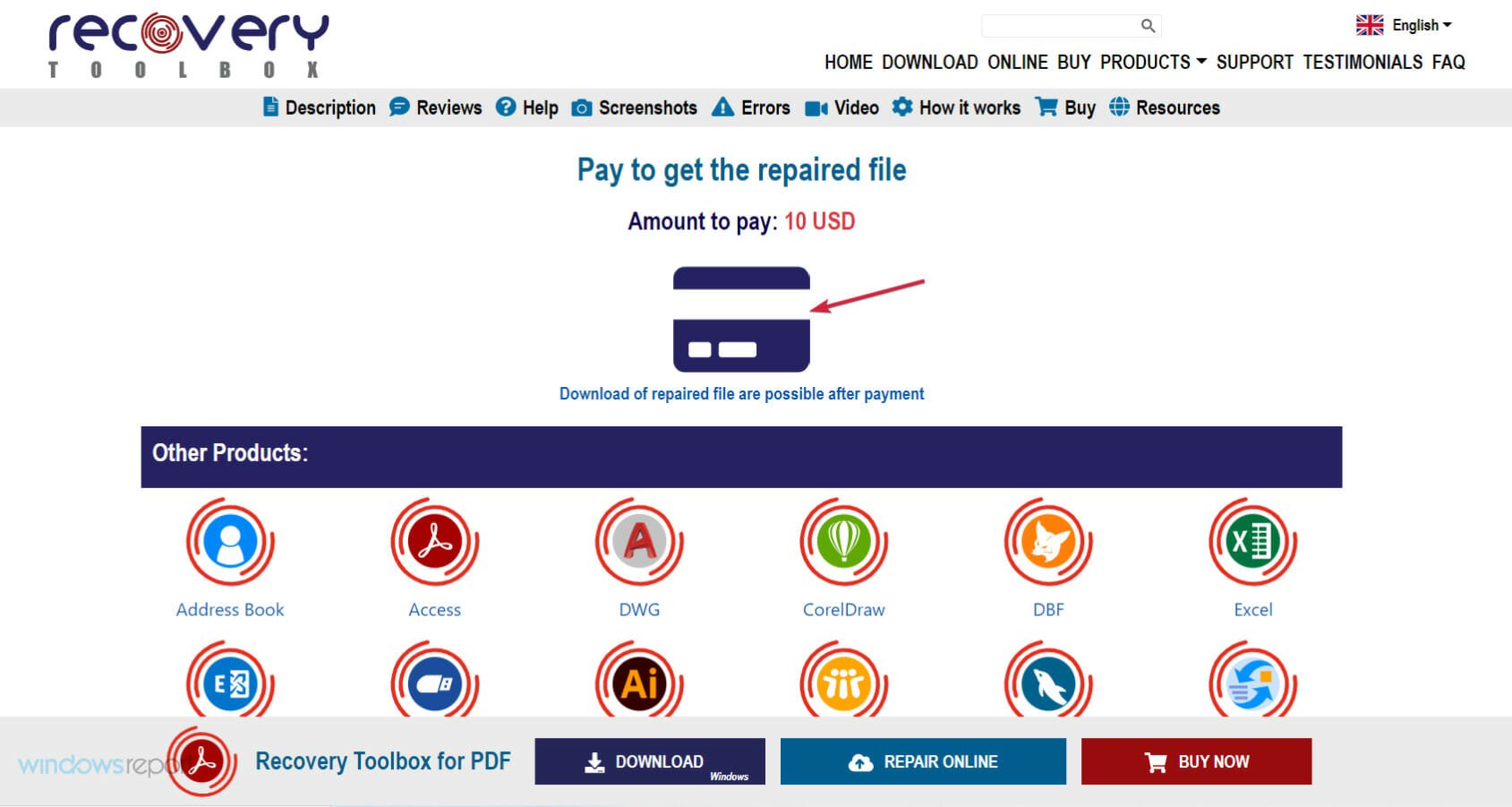
So reparieren Sie PDF-Dateien online mit einer einfachen und benutzerfreundlichen App, die keine Installation oder Vorbereitung erfordert.
Manchmal ist es schneller und bequemer, einen Adobe PDF-Fix online zu verwenden, insbesondere wenn Sie nicht viele davon haben.
Es ist auch eine gute Methode, wenn Sie das Desktop-Tool auf dem PC, an dem Sie arbeiten, nicht installieren möchten oder können.
Es gibt einige Online-Lösungen, die Sie verwenden können, aber wir haben die Recovery Toolbox für PDF getestet und es hat einwandfrei in nur wenigen Sekunden funktioniert.
Es ist eine einfache Methode, wie man beschädigte PDF-Dateien online repariert, aber sie ist nicht kostenlos, also liegt es an Ihnen zu entscheiden, wie wichtig es ist, bestimmte Dateien wiederherzustellen.
5. Wiederherstellen einer früheren Version der PDF-Datei
-
Drücken Sie die Windows-Taste + E, um Datei-Explorer zu starten.
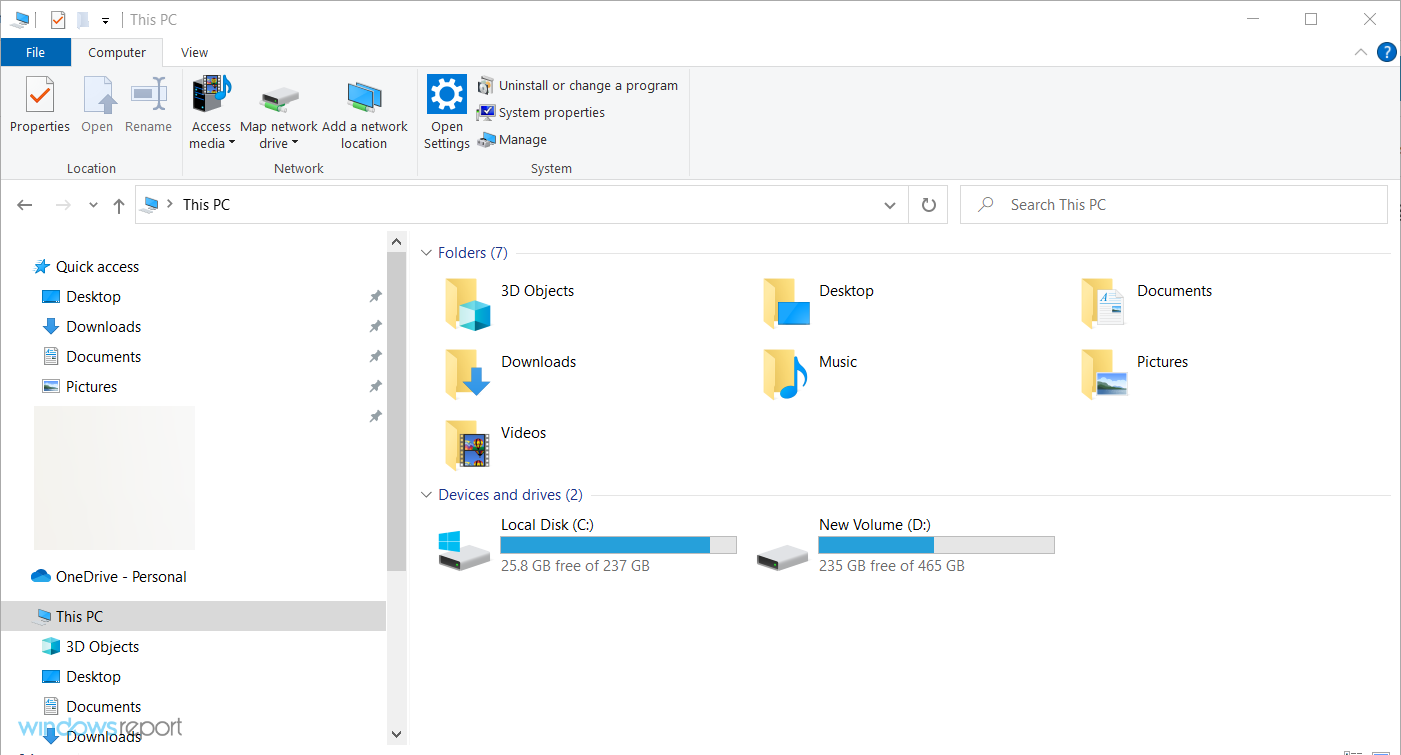
-
Navigieren Sie zu dem Ordner, in dem sich die PDF-Datei befindet, klicken Sie mit der rechten Maustaste darauf und wählen Sie Frühere Versionen wiederherstellen .
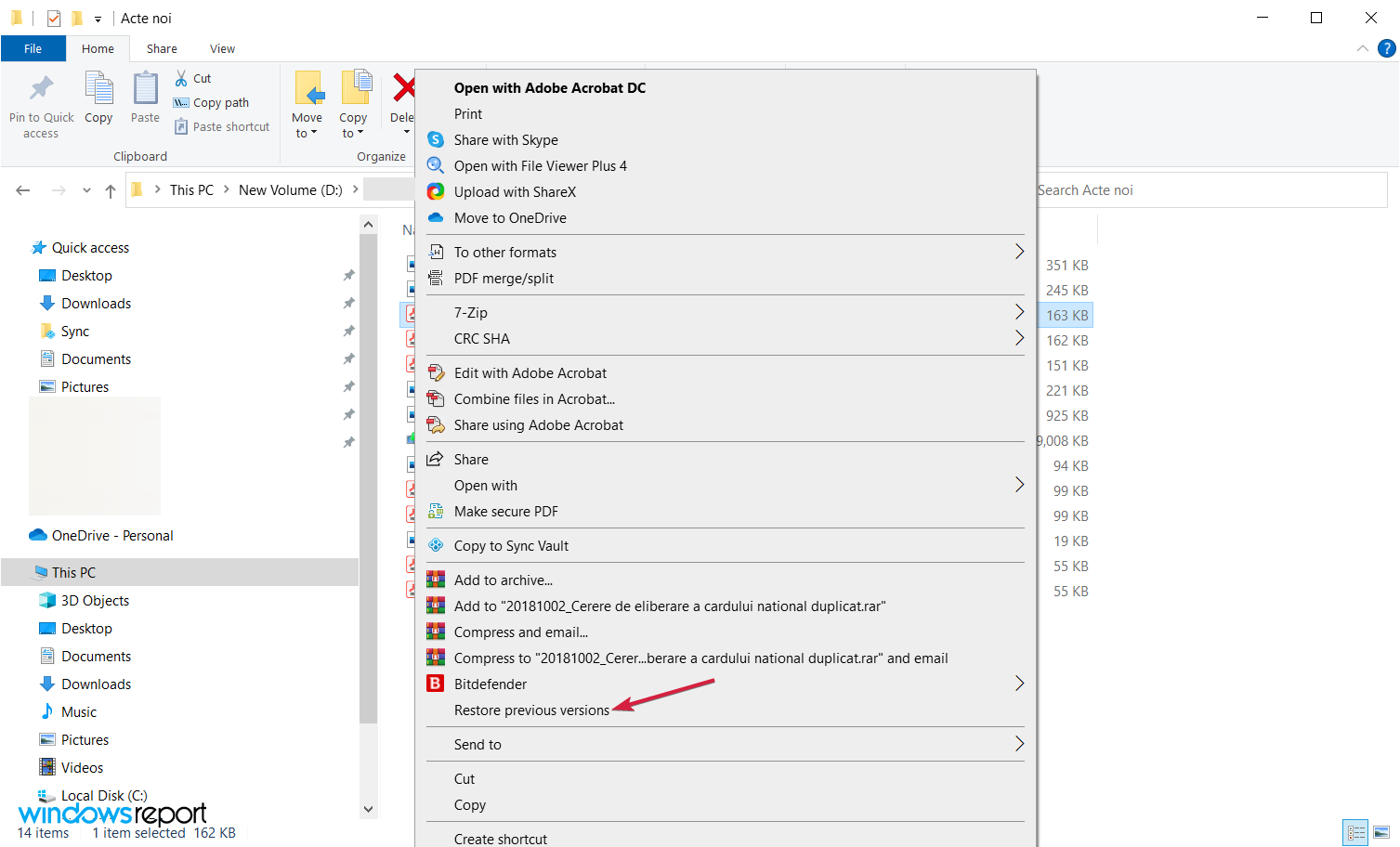
-
Wenn ältere Versionen verfügbar sind, wählen Sie die aus, die Sie wiederherstellen möchten, und klicken Sie auf die Schaltfläche Wiederherstellen in der unteren rechten Ecke des Fensters.
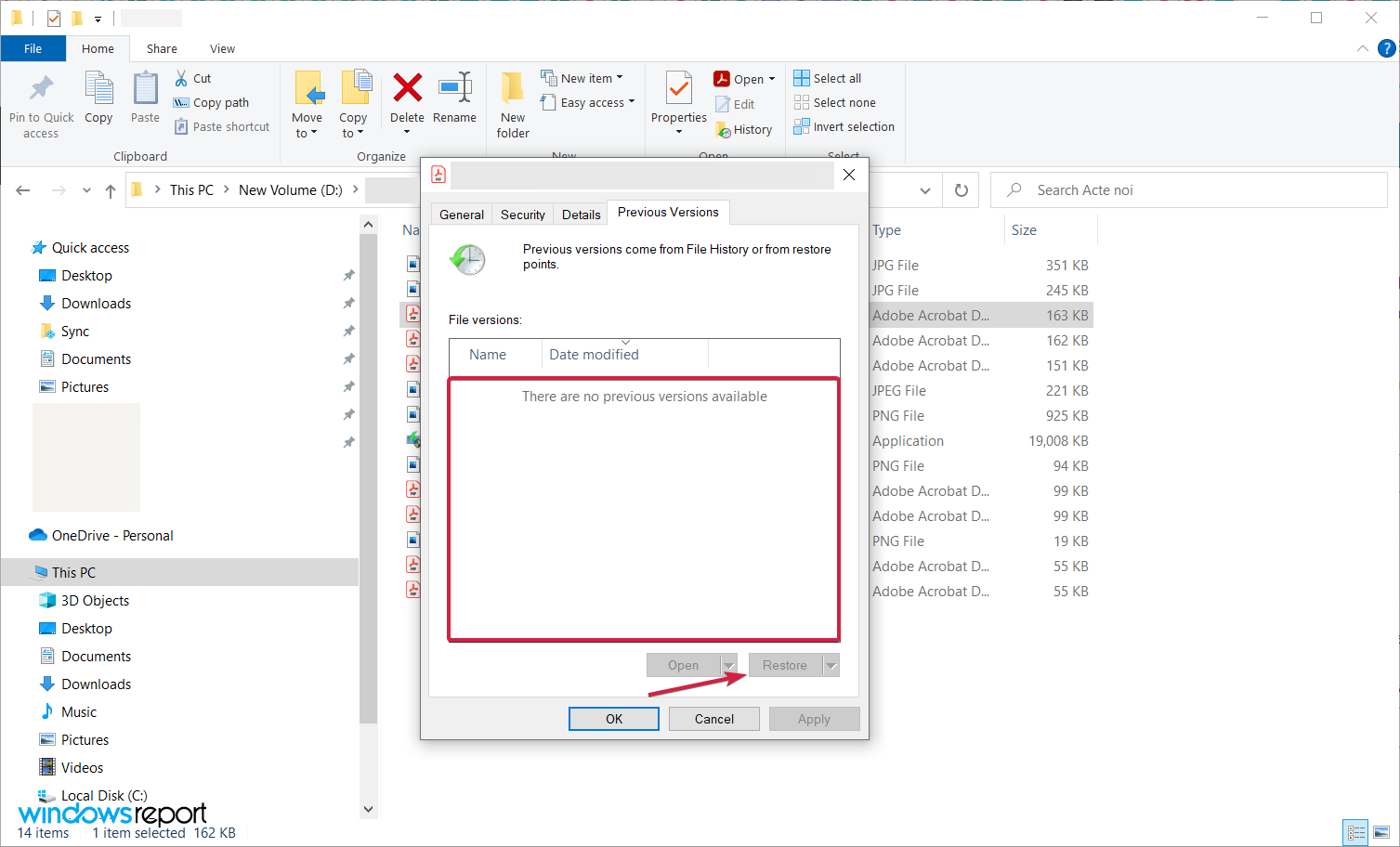
- Die ältere Version der Datei wird wiederhergestellt, und Sie können sie jetzt sehen.
Diese Lösung ist nicht ideal, weil Sie hoffentlich eine ältere Version der Datei und nicht die neueste wiederherstellen, die durch diese Methode immer noch nicht verfügbar sein wird. Lesen Sie mehr zu diesem Thema
- PDF-Dokument konnte auf Windows 10/11 nicht geladen werden
- So beheben Sie den Fehler, dass PDF-Dateien nicht geöffnet werden
- So öffnen Sie eine PDF-Datei, wenn Sie das Passwort vergessen haben
6. Installieren Sie Ihren PDF-Reader neu
-
Klicken Sie auf die Windows Start-Schaltfläche und wählen Sie Einstellungen .
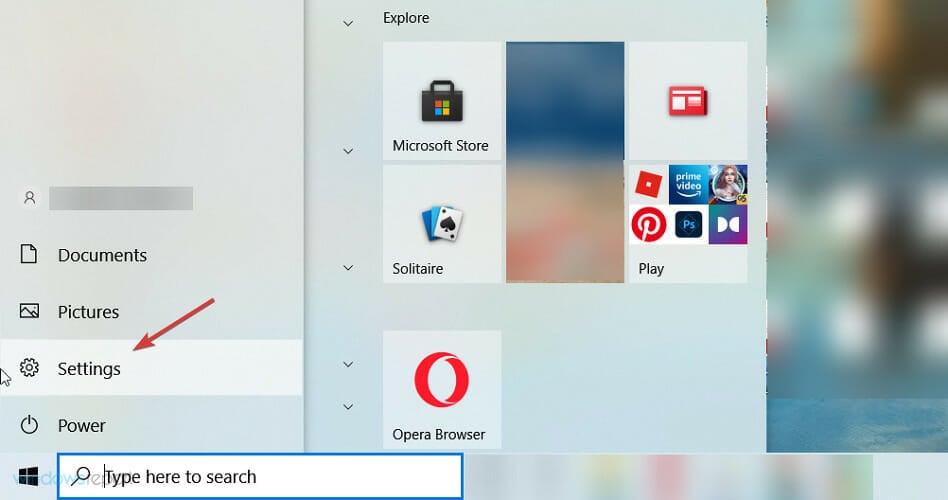
-
Wählen Sie Apps.
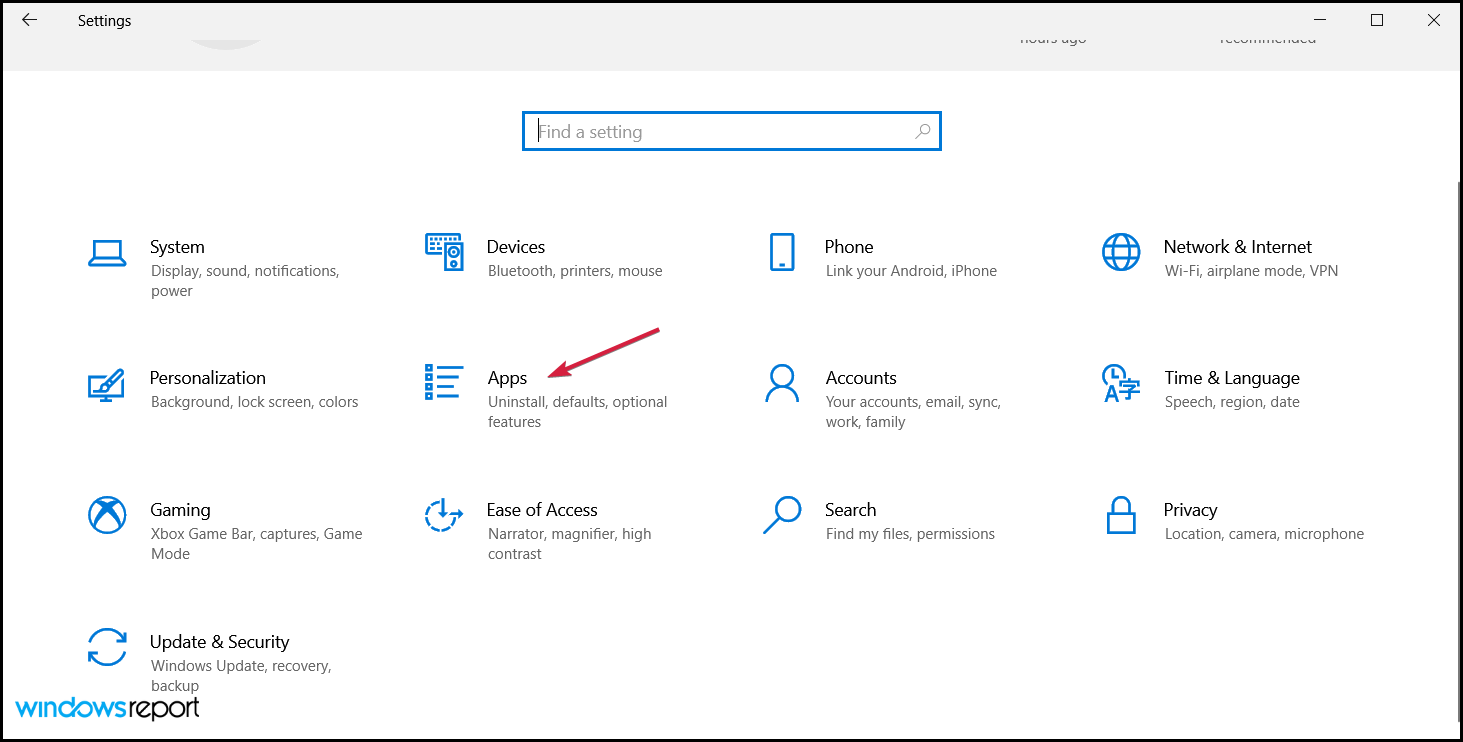
-
Wählen Sie Ihre PDF-Reader-App aus der Liste auf der rechten Seite aus und klicken Sie auf Deinstallieren .
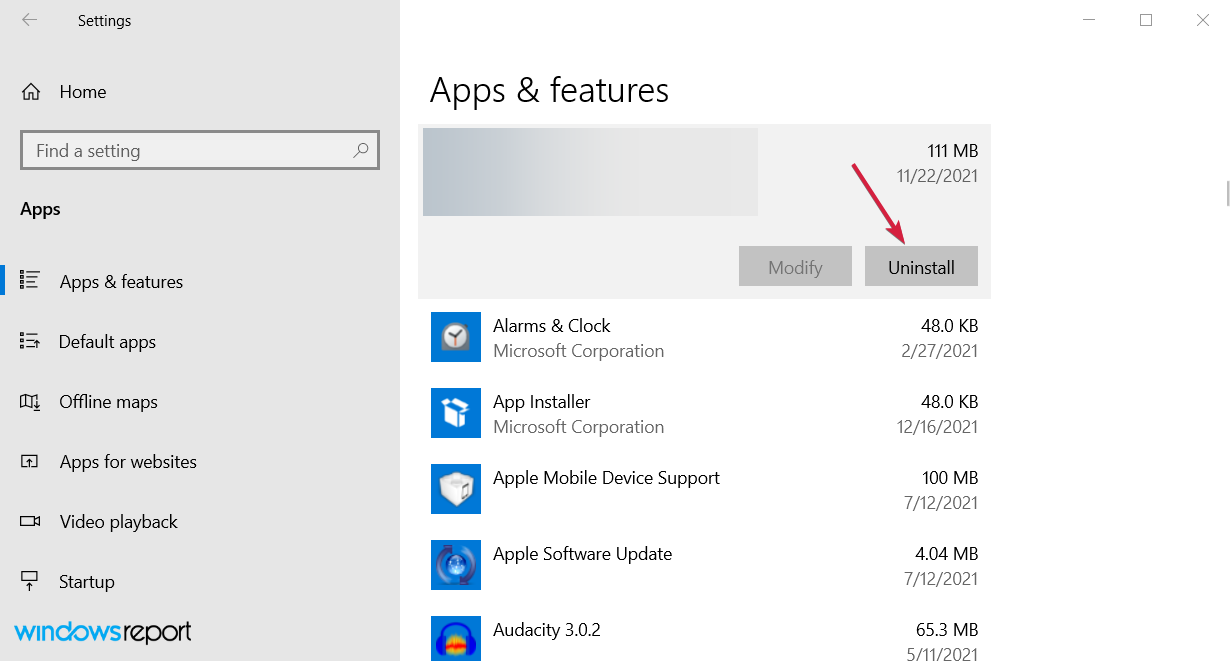
- Installieren Sie nun die App erneut aus dem Kit, das Sie bereits haben, oder laden Sie die neueste Version von der Website des Entwicklers herunter.
Das ist alles! Sie sind bereit und wir hoffen, dass Sie Erfolg hatten, Ihre PDF-Dateien mit den Lösungen aus unserem Leitfaden zu reparieren.
Wenn Sie weitere Probleme haben, sollten Sie auch lernen, wie man ein PDF-Dokument repariert, wenn Adobe es nicht öffnen kann.
Für weitere Vorschläge oder neue Lösungen, die wir vielleicht ausgelassen haben, hinterlassen Sie uns bitte eine Nachricht im Kommentarfeld unten, und wir werden uns bei Ihnen melden.













